今天闲来无事,继而顺手截图做一些IIS7的安装图文教程,以及fastcgi模式下配置PHP,现在网上很多IIS7下配置PHP的教程还停顿在IIS6的配置阶段,还在用isapi模式,如果是这样,还是直接用IIS6好了,不然IIS7再好也是浪费。废话不多说了,教程以图片示例,所以简单的地方就不用文字说明了,大家一看图就会了,其实最关键的还是要自己多摸索,要有不怕重装系统的精神。
1、右键"计算机",点击"管理"
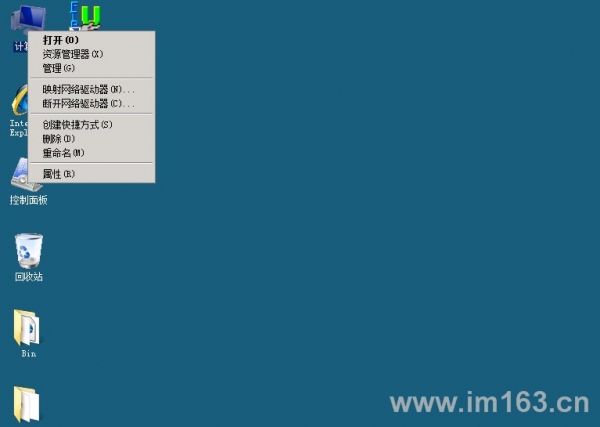
2、添加角色
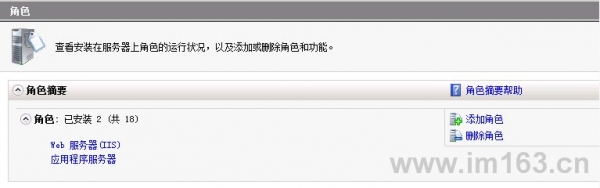
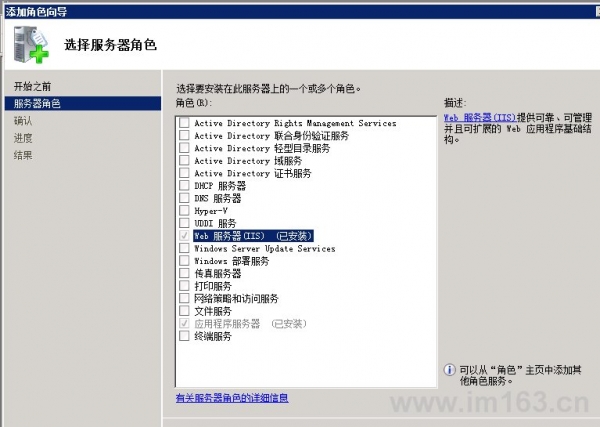
3、添加角色服务
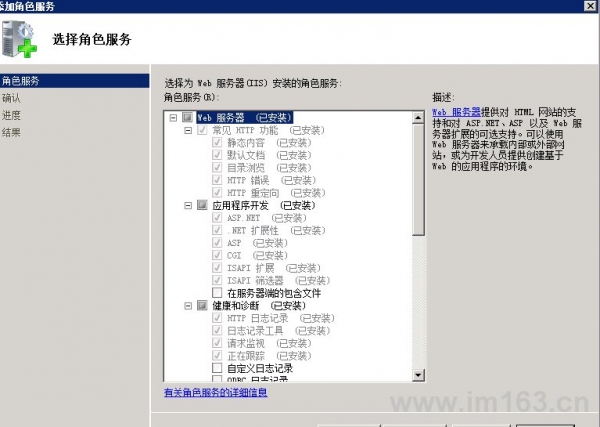
如果你的程序在IIS7下出错,记得选择服务的时候添加IIS6兼容模块,如果无问题,这个可以不用选择;
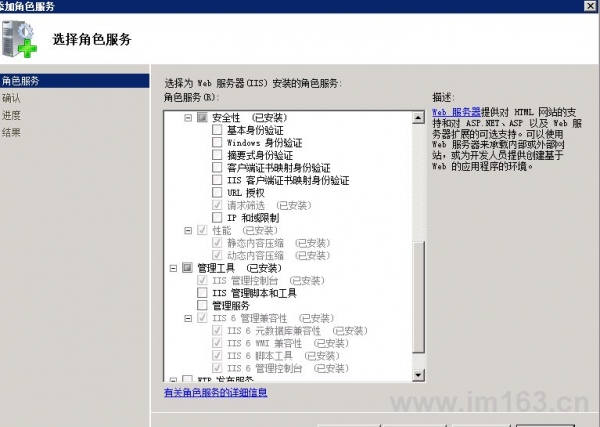
4、打开"处理程序映射"
选择"添加模块映射",添加你PHP目录中的php-cgi;
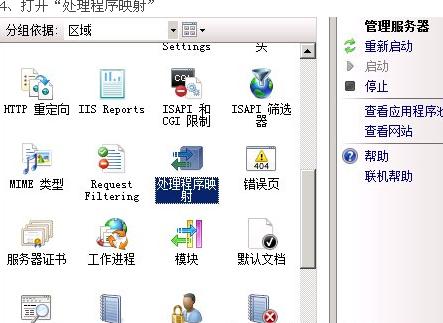
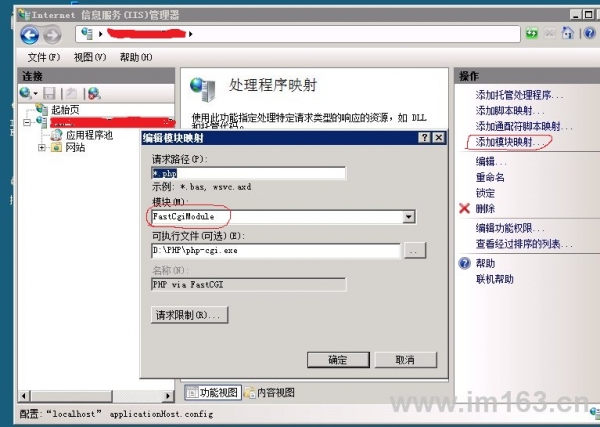
5、选择fastcgi配置(注意,这里如果是IIS7,则需要手动安装Administration Pack for IIS 7.0 ,如果是IIS7.5,则无需下载,IIS7.5已经集成此功能);
点击"Edit.。.",则弹出如下图:
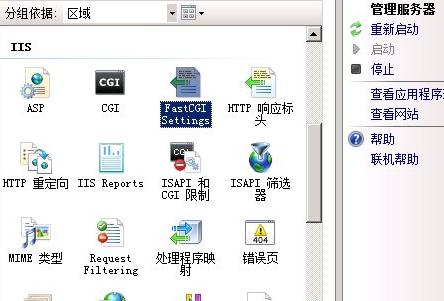
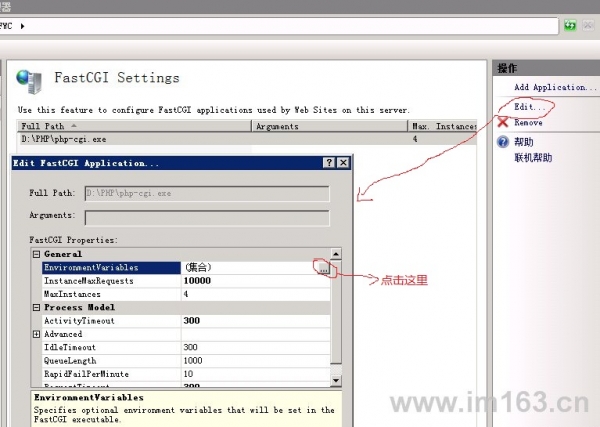
添加:PHP_FCGI_MAX_REQUESTS , value 数值10000;
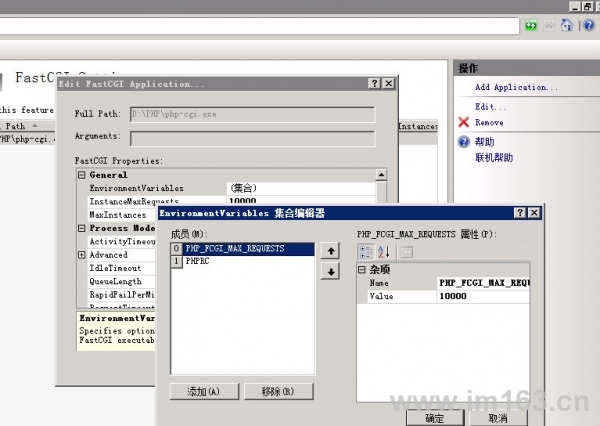
进入你PHP的存放目录,复制一份php.ini-disk,改名为php.ini;
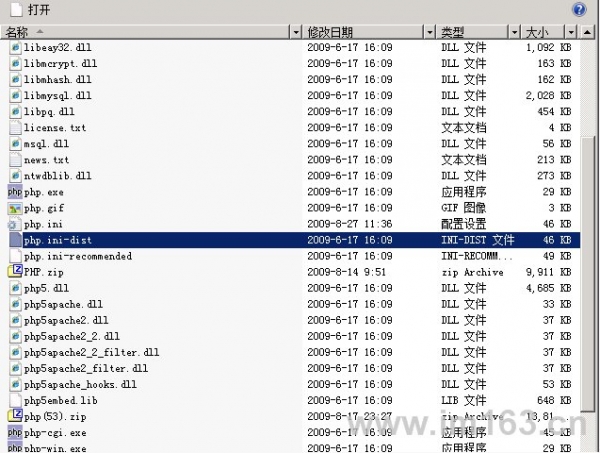
fastcgi.impersonate = 1
cgi.fix_pathinfo=1
cgi.force_redirect = 0
以上3个前的;去掉,并修改以上相应数值,如下图所示:
这样就可以完整的运行PHP了,可以用
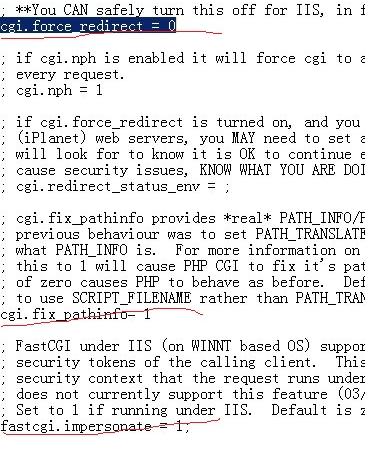
<?php phpinfo();?>
复制代码
测试是否正常;
以上PHP的配置,只是配置以fastcgi模式运行php,

